终极解决EXCEL“不同单元格格式太多”的问题
2个技巧教你快速清除excel表格中的丑陋格式

2个技巧教你快速清除excel表格中的丑陋
格式,你值得拥有!
前言
在公司里,你的同事或老板可能很喜欢在他们的
excel表格里添加各种丑陋的单元格格式,当他们将
这些表格Email给你,要求你来处理这些excel表格
时,你是否经常感到畏缩和抱怨?
这里有两种简便的方法将数据恢复到它原来的模样:
方法1:清除格式
如果你想要格式化全部数据,最简单的方法是,选中
区域,点击清除格式按钮即可。
(路径:开始>清除>
清除格式)
Excel将清除选中区域的全部格式。
下面是一个快速演示:
清除格式方法2:查找替换格式
如果只是清除部分特定的格式,可以采用查找替换的方式进行清除。
下面是一个快速演示:
查找替换格式
结语:学会以上两个小技巧,再丑陋的格式设置都不用再担心了,统统可以一招搞定,世界从此变得更加美好了。
小伙伴们,你学会了吗?快来动手试试看吧!。
excel单元格跨页被分割的解决方法
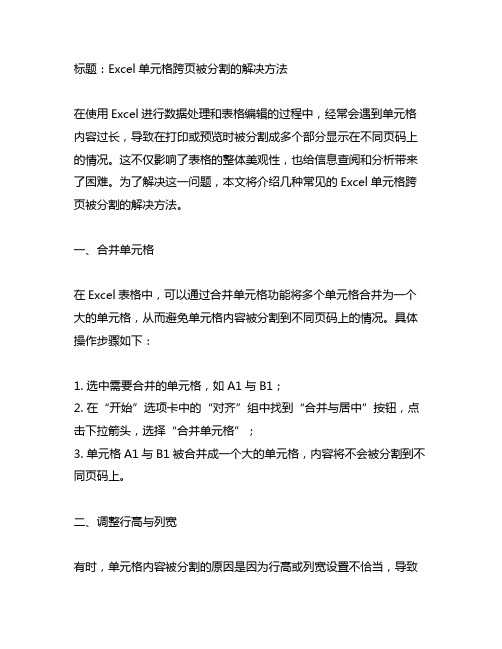
标题:Excel单元格跨页被分割的解决方法在使用Excel进行数据处理和表格编辑的过程中,经常会遇到单元格内容过长,导致在打印或预览时被分割成多个部分显示在不同页码上的情况。
这不仅影响了表格的整体美观性,也给信息查阅和分析带来了困难。
为了解决这一问题,本文将介绍几种常见的Excel单元格跨页被分割的解决方法。
一、合并单元格在Excel表格中,可以通过合并单元格功能将多个单元格合并为一个大的单元格,从而避免单元格内容被分割到不同页码上的情况。
具体操作步骤如下:1. 选中需要合并的单元格,如A1与B1;2. 在“开始”选项卡中的“对齐”组中找到“合并与居中”按钮,点击下拉箭头,选择“合并单元格”;3. 单元格A1与B1被合并成一个大的单元格,内容将不会被分割到不同页码上。
二、调整行高与列宽有时,单元格内容被分割的原因是因为行高或列宽设置不恰当,导致内容无法完整显示在一页内。
可以通过调整行高与列宽来解决跨页被分割的问题。
具体操作如下:1. 选中需要调整的行或列,如点击A列字母标识,整列被选中;2. 在选中的行或列的边框处双击鼠标,此时Excel将自动调整行高或列宽,使内容完整显示在一页内。
三、设置打印选项在进行打印之前,可以通过设置打印选项来避免单元格内容被分割到不同页码上的情况。
具体操作如下:1. 点击“文件”选项卡,选择“打印”;2. 在打印预览页面,点击“页面设置”按钮;3. 在弹出的页面设置对话框中,选择“工作表”选项卡;4. 在“缩放”部分,将“调整为”设置为一个合适的百分比,如80或90,可以使表格内容自动缩小适应一页内展示,避免内容被分割。
四、使用文本换行如果单元格内容确实过长,并且不方便调整行高或列宽,可以使用文本换行的方式来解决跨页被分割的问题。
具体操作如下:1. 选中需要进行文本换行的单元格,如A1;2. 在Excel顶部的“开始”选项卡中找到“对齐”组,点击“换行”按钮;3. 此时,单元格A1的内容将会在适当的位置进行换行,以保证内容在一页内完整显示。
EXCEL单元格格式设置技巧大全

EXCEL单元格格式设置技巧大全在Excel中,单元格的格式设置是一个重要的技能,不仅能提升工作效率,还能使数据的展示更为美观。
面对海量的数据,清晰的格式可以帮助我们更快地理解信息,下面是一些实用且高效的单元格格式设置技巧,让你在使用Excel时游刃有余。
自动调整单元格大小在处理数据时,有时单元格内容可能会超出边界,导致显示不完整。
为了避免这种情况,可以通过自动调整单元格大小来确保内容完整展现。
选中需要调整的列或行,双击行号或列标的边界,Excel会自动将其大小调整到适合内容的最佳状态。
这一技巧在整理数据时尤为实用,避免了手动调整带来的麻烦。
利用格式刷快速复制格式当你希望将某个单元格的格式快速应用到其他单元格时,格式刷是你的不二选择。
选中需要复制格式的单元格,点击工具栏上的格式刷,接着鼠标在目标单元格上点击即可。
格式刷不仅能够复制字体样式,还包括背景色、边框等,让你的操作更加高效。
单元格合并与中心对齐在创建汇报或复杂表格时,往往需要将多个单元格合并为一个大的单元格以突出显示信息。
在Excel的菜单上,找到“合并与居中”选项,选择需要合并的单元格后点击即可。
这种操作可以让数据信息看起来更易读。
合并后,需要注意的是,合并会使数据丢失,只保留第一个单元格中的数据。
使用条件格式突出关键数据条件格式可以让用户根据特定条件对单元格进行格式化,帮助快速识别重要数据。
比如,可以设置单元格背景色为红色,当其值超过某个数值时,或使用数据条、颜色刻度等图形化的方式,直观展示数值的大小。
这种格式化方式在数据分析和报表制作中尤为重要,使关键信息一目了然。
数字格式选择与货币符号设置Excel中提供了丰富的数字格式选项,可以根据需要调节显示方式。
选中单元格后,右键点击选择“设置单元格格式”,可以选择不同的数字格式,如百分比、日期、时间等。
如果处理与财务相关的数据,可以选择货币格式,设置相应的货币符号,帮助用户在数据中快速识别财务信息。
Excel中常见的数据格式化问题及解决方法

Excel中常见的数据格式化问题及解决方法在日常工作中,我们经常使用Excel来处理和分析数据。
然而,由于Excel的强大功能和灵活性,很容易遇到数据格式化的问题。
本文将介绍一些常见的数据格式化问题,并提供解决方法。
一、日期格式问题在Excel中,日期通常以数字形式存储,但是当我们输入日期时,Excel有时会将其格式化为其他形式,导致显示不正确。
解决这个问题的方法是选择单元格,然后在“开始”选项卡中找到“数字”区域,选择“日期”格式。
另外,有时我们需要将日期格式化为特定的形式,例如“年-月-日”或“月/日/年”。
这时,我们可以使用自定义格式来实现。
选择单元格,然后在“开始”选项卡中找到“数字”区域,选择“自定义”,在自定义列表中选择所需的日期格式。
二、货币格式问题在处理财务数据时,我们经常需要将数字格式化为货币形式,例如“¥1,000.00”或“$1,000.00”。
为了实现这个目标,我们可以选择单元格,然后在“开始”选项卡中找到“数字”区域,选择“货币”格式。
另外,有时我们需要将数字格式化为特定的货币符号,例如“€1,000.00”或“£1,000.00”。
这时,我们可以使用自定义格式来实现。
选择单元格,然后在“开始”选项卡中找到“数字”区域,选择“自定义”,在自定义列表中选择所需的货币格式。
三、百分比格式问题在处理百分比数据时,我们经常需要将数字格式化为百分比形式,例如“10%”或“0.1”。
为了实现这个目标,我们可以选择单元格,然后在“开始”选项卡中找到“数字”区域,选择“百分比”格式。
另外,有时我们需要将数字格式化为特定的百分比形式,例如“10.00%”或“10%”。
这时,我们可以使用自定义格式来实现。
选择单元格,然后在“开始”选项卡中找到“数字”区域,选择“自定义”,在自定义列表中选择所需的百分比格式。
四、文本格式问题在处理文本数据时,有时我们需要将文本格式化为特定的形式,例如全大写、全小写或首字母大写。
单元格内容不符合限制解决方法

单元格内容不符合限制解决方法在Excel中,单元格内容不符合限制是一个常见的问题。
当输入的数据超过了单元格的限制,Excel会出现错误提示并拒绝接受输入。
这可能会导致数据丢失或其他不便。
以下是一些解决此问题的方法。
1.改变单元格格式:如果你的单元格格式为文本格式,你可以尝试将其更改为其他格式,如常规、数字或日期。
有时候,更改格式可以使文本内容符合限制。
2.拆分单元格内容:如果你的文本内容过长,超过了单元格的限制,你可以尝试将其分成更小的部分,并将其放置在相邻的单元格中。
这样可以避免超过单元格的字符限制。
例如,你可以将一个长文本拆分成几个短文本,并将它们放置在不同的单元格中。
3. 使用换行符:如果你的文本内容非常长,并且你不想将其拆分成多行,你可以尝试在单元格中使用换行符。
换行符可以帮助你在单元格中显示多行文本,从而避免超过限制。
你可以使用Alt+Enter快捷键在文本内容中插入换行符。
4.使用合并单元格:如果你的文本内容超出了一个单元格的限制,但它可以适应多个相邻单元格,你可以尝试将这些单元格合并为一个大的单元格。
合并单元格可以将相邻的单元格合并为一个,以适应较长的文本内容。
你可以通过选择相邻的单元格,然后右键单击并选择"合并单元格"选项来合并单元格。
5.使用换行文本框:如果你需要在单元格中显示大量的文本内容,尝试使用换行文本框。
换行文本框是一个可调整大小的文本框,可以在单元格内显示大量的文本,并自动换行。
你可以通过在"开发者"选项卡中点击"插入"按钮,然后选择"换行文本框"来插入它。
6.删除多余的字符:如果文本内容中包含多余的字符,如空格、特殊字符等,可以尝试删除它们。
有时候,这些额外的字符可能超出了单元格的限制,导致错误提示。
通过删除这些字符,你可以使文本内容符合限制。
7.使用文本串联函数:如果你的文本内容由多个单元格组成,你可以尝试使用文本串联函数将它们合并为一个单元格。
excel 取消条件格式
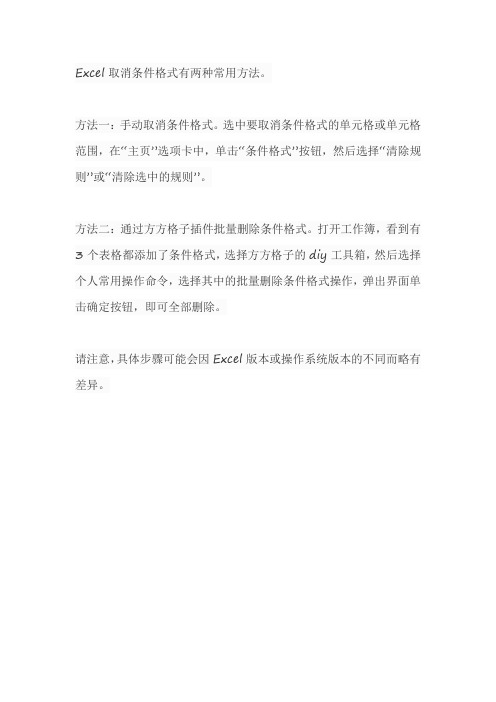
Excel取消条件格式有两种常用方法。
方法一:手动取消条件格式。
选中要取消条件格式的单元格或单元格范围,在“主页”选项卡中,单击“条件格式”按钮,然后选择“清除规则”或“清除选中的规则”。
方法二:通过方方格子插件批量删除条件格式。
打开工作簿,看到有3个表格都添加了条件格式,选择方方格子的diy工具箱,然后选择个人常用操作命令,选择其中的批量删除条件格式操作,弹出界面单击确定按钮,即可全部删除。
请注意,具体步骤可能会因Excel版本或操作系统版本的不同而略有差异。
Excel表格数据乱七八糟:教你几招轻松搞定
Excel表格数据乱七八糟:教你几招轻松搞定听人描述,不如自己上手!你也想试试最新、最炫数码产品?还等什么,赶紧加入新浪众测。
在这里不仅好玩意儿拿到手软,还有一群志同道合的伙伴与你畅聊数码。
本文来自太平洋电脑网做过行政的小伙伴几乎都遇到这种情况,将一个Excel 空表发给同事,结果收上来却填写得乱七八糟。
除了后期繁重的统计分析外,改错也要浪费很多时间,怎样才能解决掉这个难题呢?1。
数据有效性“数据有效性”可以规避掉很多前端录入不规范的问题。
以“年龄”为例,首先选中要处理的单元格,点击“数据”→“数据工具”→“数据验证”,将“允许”值修改为“整数”,再将“最小值”和“最大值”分别设为“0”和“100”(即考虑年龄永远不会超过这两个数)。
点击确定后,该字段就会只接收 0~100 之间的数字,其它数值无法输入。
类似的,日期、时间、固定长度文本(如手机号录入,避免用户漏输个别数字)等,也可以利用这项功能来规范。
设置“数据有效性”2。
善用“序列”如果要输入的内容重复率高,且比较统一(比如部门、职务等),那么就可以考虑“序列”功能。
依旧先选择要处理的单元格,点击“数据”→“数据工具”→“数据验证”。
将“允许”值修改为“序列”,再将默认选项依次填写到下方“来源”区(以英文逗号分隔)。
经此处理后,除了能规避掉不规范的输入所带来的种种错误,还能在输入时自动生成下拉菜单,提高用户的录入体验。
通过“序列”功能,除了降低输入错误,还能生成一个小菜单3。
预设字段格式输入日期时,有人会习惯“2021/02/04”这样的标准格式,当然更多的人会采用看上去更简单的“2-4”。
想让字段看起来更整齐,只要先将单元格类型修改为“日期”,然后再挑选一个日期样式。
后期无论哪种输入习惯,Excel 都会自动统一到预设好的样式。
除了日期格式外,我们也会利用这项功能约束金额格式,比如是否添加货币符?小数点后保留几位?便是日常中比较常见的几种做法。
Excel中如何设置单元格格式
Excel中如何设置单元格格式Microsoft Excel是一个功能强大的电子表格软件,广泛应用于数据分析、统计、报表生成等工作。
在使用Excel进行数据处理时,设置单元格格式是非常重要的一项任务。
正确的单元格格式设置可以使数据清晰易读,提高工作效率。
本文将介绍在Excel中如何设置单元格格式,以帮助读者更好地运用该软件。
一、数字格式设置数字格式设置是Excel中最常用的设置之一。
通过设置数字格式,可以将单元格中的数字进行格式化,如货币单位、百分号、小数位数等,方便数据的统计和分析。
具体操作如下:1. 选择要设置格式的单元格或单元格区域。
2. 在主菜单中选择“格式”-“单元格”。
3. 在弹出的“格式单元格”对话框中,选择“数字”选项卡。
4. 在“分类”列表中选择相应的数字格式,如“货币”、“百分比”、“科学计数法”等。
5. 根据需求调整其他选项,如小数位数、货币符号等。
6. 点击“确定”应用所选择的格式。
二、文本格式设置文本格式设置用于将数字单元格以文本形式显示,避免Excel对数字进行自动格式化。
这在输入前导零、身份证号码、电话号码等情况下非常有用。
具体操作如下:1. 选择要设置格式的单元格或单元格区域。
2. 在主菜单中选择“格式”-“单元格”。
3. 在弹出的“格式单元格”对话框中,选择“数字”选项卡。
4. 在“分类”列表中选择“文本”。
5. 点击“确定”应用文本格式。
三、日期和时间格式设置在Excel中,日期和时间格式设置使得日期和时间数据能够以统一的格式显示,并且可以根据需要进行自定义格式。
具体操作如下:1. 选择要设置格式的单元格或单元格区域。
2. 在主菜单中选择“格式”-“单元格”。
3. 在弹出的“格式单元格”对话框中,选择“数字”选项卡。
4. 在“分类”列表中选择“日期”或“时间”。
5. 选择所需的日期或时间格式,并在“类型”列表中进行调整。
6. 根据需求进行其他格式调整,如年、月、日的显示顺序等。
excel溢出解决方法
excel溢出解决方法问题:如何解决Excel的溢出问题?引言:Excel是一个非常常用的电子表格软件,广泛用于数据处理和分析。
然而,在Excel 中经常会遇到一个问题,即溢出问题。
当计算公式或数据超出单元格的容量时,Excel将产生溢出错误,导致数据显示错误或计算结果不准确。
在本文中,我们将详细介绍如何解决Excel的溢出问题,帮助您正确处理数据和公式,使Excel 工作更加高效。
第一步:确定Excel中的溢出问题在解决任何问题之前,首先要确认问题是否确实是由于Excel的溢出问题导致的。
常见的溢出问题包括:单元格格式无法满足数据要求,公式或计算结果显示为“#”,或者公式计算结果与预期不符。
识别溢出问题的最简单方法是查看单元格格式和公式是否正确,并检查相关单元格是否包含了较大的数值或超过了单元格容量。
第二步:调整单元格格式如果确认溢出问题是由于单元格格式无法满足数据要求导致的,可以通过调整单元格格式来解决。
具体步骤如下:1. 选中需要调整格式的单元格或单元格范围。
2. 在Excel菜单中选择“格式”或右键单击选中单元格并选择“格式单元格”选项。
3. 在弹出的“格式单元格”对话框中,选择适当的格式选项,例如数值、文本、日期等。
4. 点击“确定”以保存更改。
第三步:使用合适的数据类型在Excel中,不同的数据类型具有不同的容量限制。
如果数据超出了单元格的容量限制,可以尝试更改数据类型以适应数据大小,从而解决溢出问题。
以下是一些常见的数据类型及其容量范围:1. 文本:最大长度为32,767个字符。
2. 数字:取决于数字的精度和格式。
一般情况下,数字类型可以容纳15位有效数字。
3. 日期/时间:Excel可以识别从1900年1月1日到9999年12月31日之间的日期和时间。
通过选择合适的数据类型和格式,可以确保数据能够正确显示和计算,避免溢出问题。
第四步:拆分数据或公式如果数据或公式超过了单元格的容量限制,可以考虑将其拆分成多个单元格或多个公式,以避免溢出问题。
Excel中常见的错误及解决方法
Excel中常见的错误及解决方法在日常工作中,Excel是我们经常使用的一种办公软件。
然而,由于操作不当或者其他原因,我们常常会遇到一些常见的错误。
本文将介绍一些常见的Excel错误,并提供相应的解决方法。
1. 单元格格式错误在Excel中,我们经常需要对单元格进行格式设置,比如将数字格式为货币、日期格式等。
然而,有时候我们可能会遇到格式错误的情况。
这通常是因为我们选择的格式与单元格中的内容不匹配。
解决方法是,确保选择的格式与单元格中的内容相符,并且注意不要将文本格式应用于数字等。
2. 公式错误公式是Excel中非常重要的功能之一,可以帮助我们进行各种计算和数据分析。
然而,有时候我们可能会遇到公式错误的情况。
常见的公式错误包括拼写错误、引用错误等。
解决方法是,仔细检查公式中的拼写和引用,确保没有错误。
另外,可以使用Excel的公式审查功能来帮助我们找出并纠正错误。
3. 数据丢失在Excel中,数据丢失是一种常见的问题。
这可能是因为我们误删除了数据,或者在复制粘贴时出现了错误。
解决方法是,首先检查回收站,看是否可以恢复误删除的数据。
如果回收站中没有找到,可以考虑使用Excel的“撤销”功能来恢复数据。
另外,为了避免数据丢失,我们应该经常保存工作簿,并在进行重要操作前备份数据。
4. 图表错误在Excel中,我们可以使用图表来可视化数据,以便更好地理解和分析数据。
然而,有时候我们可能会遇到图表错误的情况。
常见的图表错误包括数据范围选择错误、图表类型选择错误等。
解决方法是,仔细检查数据范围和图表类型,确保选择正确。
另外,我们还可以使用Excel的图表工具来调整和修改图表,以满足我们的需求。
5. 文件打开错误有时候我们可能会遇到Excel文件打开错误的情况。
这可能是因为文件损坏、格式不兼容等原因。
解决方法是,尝试使用Excel的“修复”功能来修复损坏的文件。
如果修复无效,可以尝试将文件保存为其他格式,然后再重新打开。
- 1、下载文档前请自行甄别文档内容的完整性,平台不提供额外的编辑、内容补充、找答案等附加服务。
- 2、"仅部分预览"的文档,不可在线预览部分如存在完整性等问题,可反馈申请退款(可完整预览的文档不适用该条件!)。
- 3、如文档侵犯您的权益,请联系客服反馈,我们会尽快为您处理(人工客服工作时间:9:00-18:30)。
1 / 5
终极解决EXCEL“不同单元格格式太多”的问题
2009-06-24 14:35
在格式超过4000的Excel表里录制一个新宏,内容如下所示:
Sub DeleteUnusedCustomNumberFormats()
Dim Buffer As Object
Dim Sh As Object
Dim SaveFormat As Variant
Dim fFormat As Variant
Dim nFormat() As Variant
Dim xFormat As Long
Dim Counter As Long
Dim Counter1 As Long
Dim Counter2 As Long
Dim StartRow As Long
Dim EndRow As Long
Dim Dummy As Variant
Dim pPresent As Boolean
Dim NumberOfFormats As Long
Dim Answer
Dim c As Object
Dim DataStart As Long
2 / 5
Dim DataEnd As Long
Dim AnswerText As String
NumberOfFormats = 1000
ReDim nFormat(0 To NumberOfFormats)
AnswerText = "Do you want to delete unused custom formats from
theworkbook?"
AnswerText = AnswerText & Chr(10) & "To get a list of used and unusedformats
only, choose No."
Answer = MsgBox(AnswerText, 259)
If Answer = vbCancel Then GoTo Finito
On Error GoTo Finito
Worksheets.Add.Move after:=Worksheets(Worksheets.Count)
Worksheets(Worksheets.Count).Name = "CustomFormats"
Worksheets("CustomFormats").Activate
Set Buffer = Range("A2")
Buffer.Select
nFormat(0) = Buffer.NumberFormatLocal
Counter = 1
Do
SaveFormat = Buffer.NumberFormatLocal
Dummy = Buffer.NumberFormatLocal
DoEvents
3 / 5
SendKeys "{tab 3}{down}{enter}"
Application.Dialogs(xlDialogFormatNumber).Show Dummy
nFormat(Counter) = Buffer.NumberFormatLocal
Counter = Counter + 1
Loop Until nFormat(Counter - 1) = SaveFormat
ReDim Preserve nFormat(0 To Counter - 2)
Range("A1").Value = "Custom formats"
Range("B1").Value = "Formats used in workbook"
Range("C1").Value = "Formats not used"
Range("A1:C1").Font.Bold = True
StartRow = 3
EndRow = 16384
For Counter = 0 To UBound(nFormat)
Cells(StartRow, 1).Offset(Counter, 0).NumberFormatLocal =
nFormat(Counter)
Cells(StartRow, 1).Offset(Counter, 0).Value = nFormat(Counter)Next Counter
Counter = 0
For Each Sh In ActiveWorkbook.Worksheets
If Sh.Name = "CustomFormats" Then Exit For
For Each c In Sh.UsedRange.Cells
fFormat = c.NumberFormatLocal
4 / 5
If Application.WorksheetFunction.CountIf(Range(Cells(StartRow,
2),Cells(EndRow, 2)), fFormat) = 0 Then
Cells(StartRow, 2).Offset(Counter, 0).NumberFormatLocal =
fFormatCells(StartRow, 2).Offset(Counter, 0).Value = fFormat
Counter = Counter + 1
End If
Next c
Next Sh
xFormat = Range(Cells(StartRow, 2), Cells(EndRow, 2)).Find("").Row - 2Counter2
= 0
For Counter = 0 To UBound(nFormat)
pPresent = False
For Counter1 = 1 To xFormat
If nFormat(Counter) = Cells(StartRow, 2).Offset(Counter1,
0).NumberFormatLocal Then
pPresent = True
End If
Next Counter1
If pPresent = False Then
Cells(StartRow, 3).Offset(Counter2, 0).NumberFormatLocal =
nFormat(Counter)
Cells(StartRow, 3).Offset(Counter2, 0).Value = nFormat(Counter)Counter2 =
Counter2 + 1
5 / 5
End If
Next Counter
With ActiveSheet.Columns("A:C")
.AutoFit
.HorizontalAlignment = xlLeft
End With
If Answer = vbYes Then
DataStart = Range(Cells(1, 3), Cells(EndRow, 3)).Find("").Row + 1DataEnd =
Cells(DataStart, 3).Resize(EndRow, 1).Find("").Row - 1On Error Resume Next
For Each c In Range(Cells(DataStart, 3), Cells(DataEnd,
3)).CellsActiveWorkbook.DeleteNumberFormat (c.NumberFormat)
Next c
End If
Finito:
Set c = Nothing
Set Sh = Nothing
Set Buffer = Nothing
End Sub
执行此宏后,Excel表即可继续设置单元格格式。
